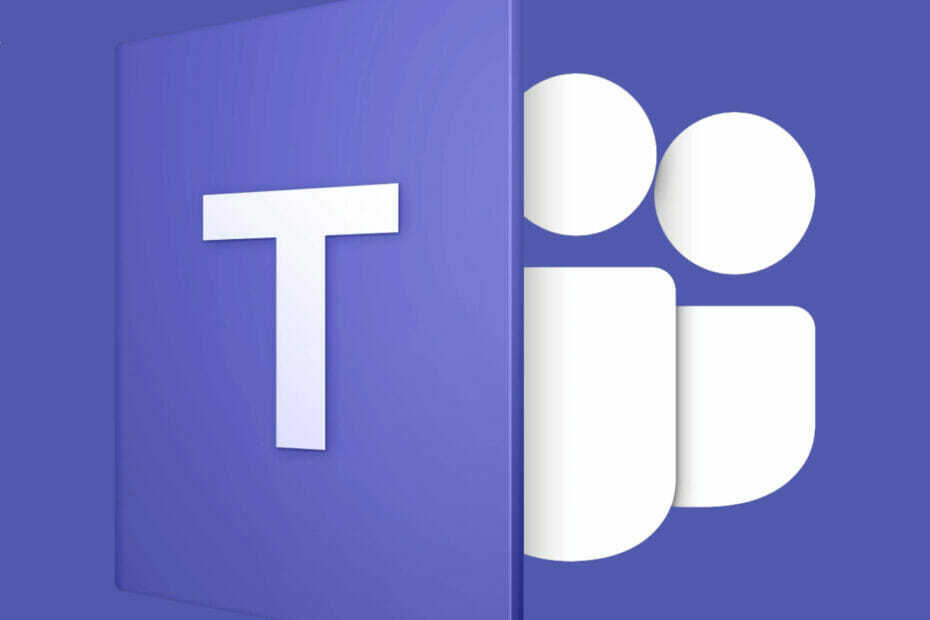Изчистете кеша на Teams, ако получите този код за грешка
- Грешката на Teams CAA30194 е проблем, който не позволява на потребителите да влизат в своите акаунти.
- Изтрийте повредените кеш файлове или преинсталирайте приложението Teams, за да коригирате грешката.
- Потребителите могат да прибегнат до използване на уеб версията на приложението, тъй като грешката присъства само във версията за настолни компютри.

хИНСТАЛИРАЙТЕ КАТО КЛИКНЕТЕ ВЪРХУ ИЗТЕГЛЯНЕ НА ФАЙЛА
- Изтеглете DriverFix (проверен файл за изтегляне).
- Кликнете Започни сканиране за намиране на всички проблемни драйвери.
- Кликнете Актуализиране на драйвери за да получите нови версии и да избегнете неправилно функциониране на системата.
- DriverFix е изтеглен от 0 читатели този месец.
Грешката на Teams CAA30194 е проблем, който не позволява на потребителите да влизат в Microsoft Teams поради проблеми с връзката. Бяха направени няколко доклада в различни форуми, включително форума на общността на Microsoft, но много са останали с тази грешка.
В тази статия ще обсъдим какво причинява грешката на Teams CAA30194 и как да я коригираме.
- Какво причинява грешка на Teams CAA30194?
- Как мога да коригирам грешката на Teams CAA30194?
- 1. Добавете отново своя служебен или учебен акаунт
- 2. Изчистете кеша на Teams
- 3. Изтрийте JSON файловете
- 4. Активирайте функцията TLS в интернет опциите
- 5. Преинсталирайте приложението Microsoft Teams
Какво причинява грешка на Teams CAA30194?
Грешката на Teams CAA30194 може да възникне поради различни причини. По-долу са някои от възможните причини за тази грешка:
- Повредени JSON файлове – Информация относно конфигурацията на Microsoft, оторизацията, настройките и т.н. се съхраняват в JSON файлове. Ако се повредят, може да срещнете грешка на Teams CAA30194, докато влизате.
- Проблеми с връзката – Ако има проблеми с връзката с вашата мрежа или използвате VPN и прокси сървъри, може да попречи на връзката между сървъра на Teams и вашия компютър.
- Грешки при инсталиране – Понякога може да възникне грешка по време на инсталирането на клиента на Teams и това може да не бъде разрешено освен чрез повторно инсталиране на приложението.
По-горе са някои от възможните причини зад грешката на Teams CAA30194. Сега нека да продължим към това как да коригираме проблема.
Как мога да коригирам грешката на Teams CAA30194?
Преди да опитате някое от разширените решения, предоставени за тази грешка, уверете се, че извършвате следните предварителни проверки:
- Опитайте да излезете от приложението и след това влезте отново.
- Рестартирайте компютъра си и след това рестартирайте приложението Microsoft Teams. Това е за автоматично изчистване на временни грешки във вашето устройство.
- Изчистете кеша на Microsoft Teams.
- Използвайте уеб версията.
Ако след като сте опитали горните проверки, все още не можете да влезете в акаунта си в Teams, опитайте методите за отстраняване на неизправности, предоставени по-долу.
1. Добавете отново своя служебен или учебен акаунт
- Отвори Microsoft Teams и отидете на Настройки.

- Кликнете върху Акаунти и изберете Имейли и акаунти.

- Сега щракнете върху Добавяне на Служебен или училищен акаунт.
- Рестартирайте Teams и вашия компютър, за да влязат в сила промените.
Някои потребители намериха тази корекция за полезна, така че и вие трябва да я опитате, ако срещнете грешката на Teams CAA30194.
2. Изчистете кеша на Teams
- Натисни Windows + Р ключове за отваряне на Бягай диалогов прозорец. Въведете следната команда в диалоговия прозорец и натиснете Въведете:
%appdata%\Microsoft\teams
- Отворете следните папки и след това изчистете цялото им съдържание.
- кеш на приложението\cache
- blob_storage
- Кеш памет
- бази данни
- GPUcache
- Индексирана база данни
- Локално съхранение
-
tmp

- И накрая, рестартирайте компютъра си и стартирайте Microsoft Teams.
Експертен съвет:
СПОНСОРИРАНА
Остарелите драйвери са основната причина за грешки и системни проблеми. Ако някои от вашите файлове липсват или се сриват, автоматизирано решение като DriverFix може да разреши тези проблеми само с няколко кликвания. Освен това е лек за вашата система!
Има тенденция, че всички кешове за съхраняване на приложения са се повредили и могат да задействат грешката на Teams CAA30194, следователно е необходимо да ги изчистите.
3. Изтрийте JSON файловете
- Натисни Windows + Р клавиши, за да отворите диалоговия прозорец Изпълнение на командата. Въведете следната команда в диалоговия прозорец и натиснете Въведете:
%appdata%\Microsoft\teams
- Намерете и изберете всички файлове с разширение .json и тогава Изтрий ги един след друг.

След като изтриете JSON файловете, рестартирайте приложението Teams и то автоматично ще регенерира JSON файловете. Сега опитайте да използвате приложението и вижте дали грешката CAA30194 на Teams продължава.
4. Активирайте функцията TLS в интернет опциите
- Натисни Windows бутон, вид Интернет настройки в лентата за търсене и го стартирайте.

- Кликнете върху Разширено и отидете до Сигурност раздел.
- Сега активирайте TLS 1.0, TLS 1.1, TLS 1.2 и TLS 1.3 ако в момента са деактивирани. Кликнете върху Добре за да запазите промените.

- Рестартирайте вашия компютър.
Няколко потребители съобщиха за това активиране на функцията TLS работеше за тях. Можете също да следвате стъпките, посочени по-горе.
- Всички потребители ще могат да деинсталират Microsoft Teams Chat
- Как да поправите клавишите със стрелки, ако не работят в екипи
- Как да прекратите връзката или да изтриете стар акаунт в Teams
5. Преинсталирайте приложението Microsoft Teams
- Натисни Windows бутон, въведете контролен панел в полето за търсене и го отворете.
- Изберете Програми и функции и намерете Екипи приложение в списъка с инсталирани програми.

- Щракнете с десния бутон върху приложението и изберете Деинсталиране.

- Следвайте инструкциите на екрана, за да завършите процеса на деинсталиране.
- Натисни Windows + Р ключове за отваряне на Бягай диалогов прозорец. Тип %appdata%\Microsoft в текстовото поле и натиснете Въведете.
- Щракнете с десния бутон върху Екипи папка и изберете Деинсталиране опция.

- Рестартирайте вашия компютър.
- Посетете длъжностното лице Уебсайт за изтегляне на Microsoft Teams и инсталирайте ново копие на приложението.
Официалният уебсайт за изтегляне на Microsoft Teams е най-безопасното място за инсталиране на приложението. Ако проблемът е в инсталацията, преинсталирането на приложението би било единственото решение.
И това е всичко за това как да коригирате грешката на Teams CAA30194. Надяваме се, че един от методите, предоставени в това ръководство, ще ви помогне да разрешите проблема. Въпреки това, уверете се, че преминавате през предоставените стъпки.
Освен това потребителите могат също да проверят нашата статия, за да знаят какво да правят, ако Microsoft Teams спира да работи в Chrome и го поправете.
Ако имате някакви въпроси или предложения относно този проблем, не се колебайте да използвате секцията за коментари по-долу.
Все още имате проблеми? Коригирайте ги с този инструмент:
СПОНСОРИРАНА
Някои проблеми, свързани с драйвера, могат да бъдат разрешени по-бързо с помощта на специален инструмент. Ако все още имате проблеми с вашите драйвери, просто изтеглете DriverFix и го стартирайте с няколко кликвания. След това го оставете да поеме и да поправи всичките ви грешки за нула време!